【K8s】基于腾讯云的k8s部署应用实践(一步不漏图文详解)
需要花费一点钱,整个测试过程应该花不了5元,我整个过程只花了3元左右,所以想尝试的朋友不必拘谨哦。跟着来应该没啥问题。
00 前言
需要花费一点钱,整个测试过程应该花不了5元,我整个过程只花了3元左右,所以想尝试的朋友不必拘谨哦。跟着来应该没啥问题。
01 搭建标准集群
001 创建私有网络VPC

创建好之后

暂时不知道这个私网的网段设置的要求是什么?目前就按照样例设置
002 选择操作系统

建议选择centos7.6,因考虑到日后的研究要求,我选择ubuntu18.04
之后点击下一步
003 选择配置

配置为如上图:SA1.SMALL1(标准型SA1,1核1GB) , 两台。最低配置用作测试就好,省钱嘿嘿
004 云服务器配置
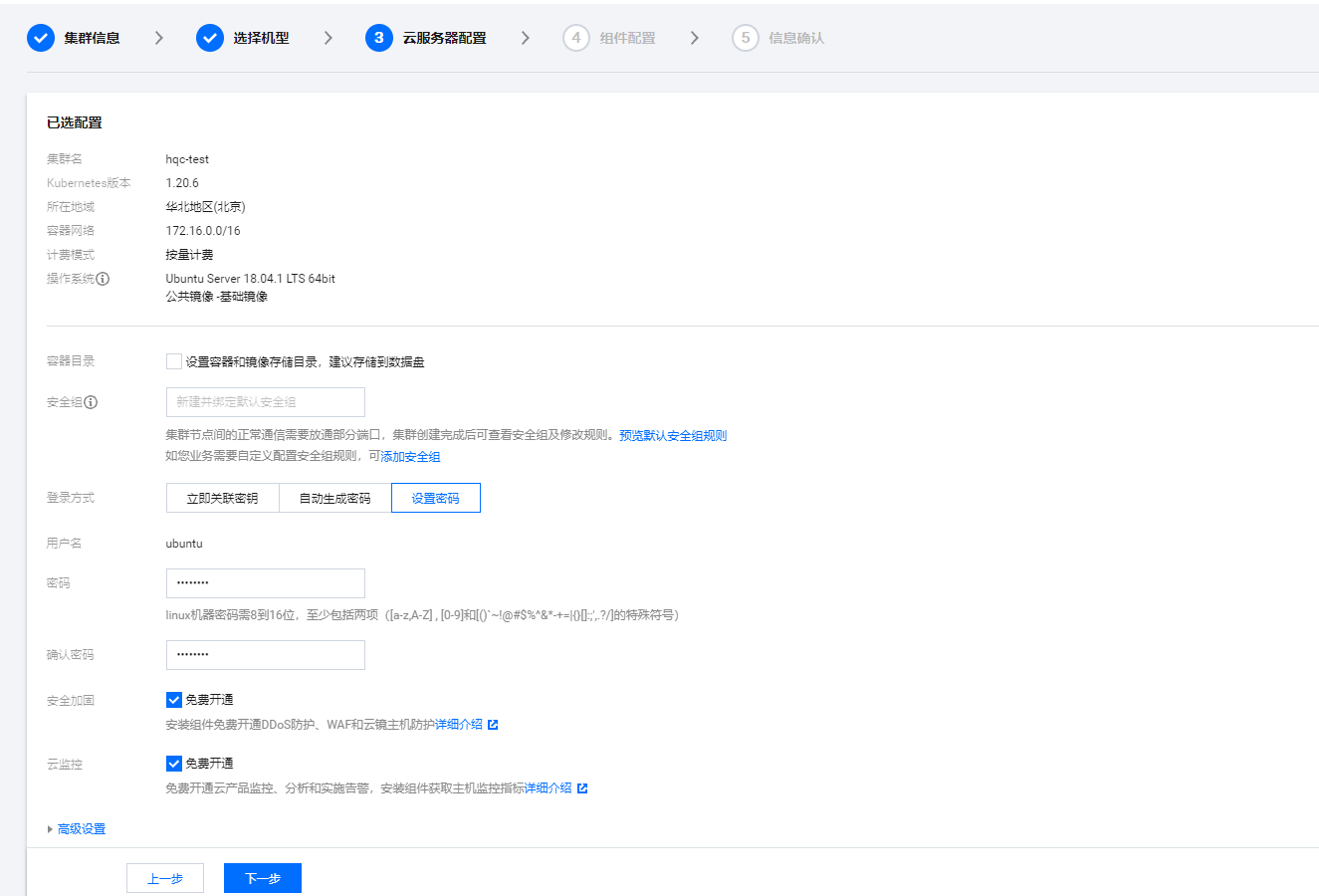
设置密码后,点击下一步
005 组件配置

选择默认勾选的云硬盘即可,下一步
006 创建
确认信息后创建

完成后

成功

搭建完成之后点更多删除集群,防止扣费。(注意:删除时要将关联的CBS删除)

02 安装kubeshpere

(可视化界面)
安装文档:一个小时学会Kubernetes部署应用 | be (nimo.run)
# 登录节点
ssh ubuntu@82.157.47.240
# 如果 hub.fastgit.org 不能访问则换成 github.com
# 安装KubeSphere
kubectl apply -f https://hub.fastgit.org/kubesphere/ks-installer/releases/download/v3.1.1/kubesphere-installer.yaml
# 下载集群配置 (这个配置文件我已经修改过 pvc 10g 你可以不用修改了)
wget https://raw.fastgit.org/nimoc/be/master/ops/k8s/ks/v3.1.1/cluster-configuration.yaml
# 应用配置
kubectl apply -f cluster-configuration.yaml
# 查看安装情况
kubectl logs -n kubesphere-system $(kubectl get pod -n kubesphere-system -l app=ks-install -o jsonpath='{.items[0].metadata.name}') -f
# 访问管理页面(替换ip为你的节点ip)
http://82.157.47.240:30880
# 用户名 admin 密码 P@88w0rd
001 命令行中登录节点
集群->节点管理->节点
里边任意一个node都有公网和内网IP,直接复制任意一个即可


002 安装kubesphere

安装成功!
003 下载集群配置

集群下载成功!
004 发布集群配置
修改集群配置文件成功。

发布配置成功!
005 登录kubesphere

可正常打开登录界面,但无法成功登录

暂不管。
后面发现原因是kubesphere未安装完成
安装完成之后

登录成功:

左上角 平台管理->集群管理 可查看

03 发布镜像
001 注册coding账号
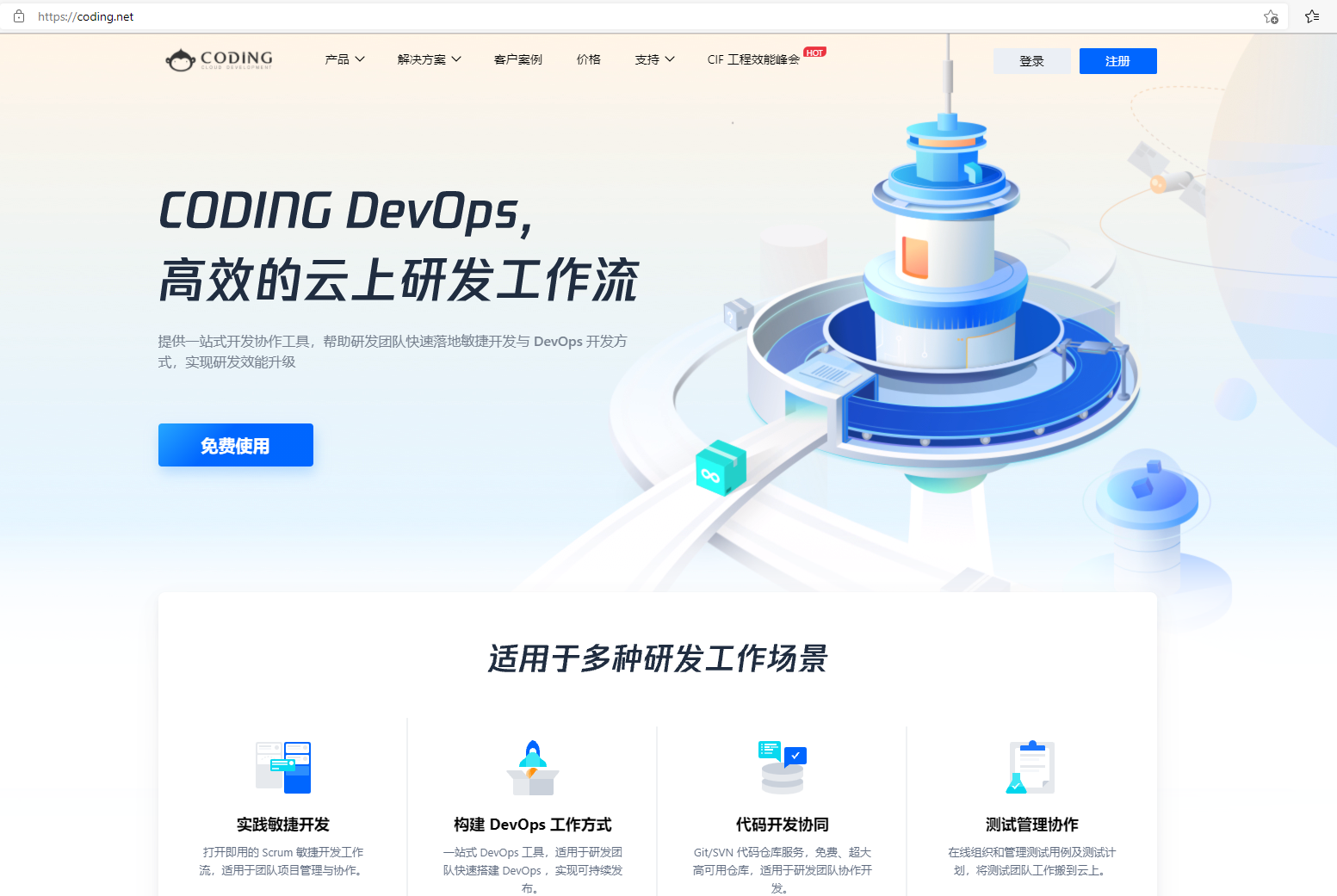
要使用代码仓库之前因首先创建项目

注意项目标识(可视作项目网址)
002 创建代码仓库
导入现有的外部仓库

选择私有仓库

导入成功


003 创建制品仓库
选择docker

004 构建计划
将代码构建到制品仓库

静态配置直接点保存

返回到构建计划界面并立即创建

创建完成

说明已经推送到制品仓库

04 部署应用
001 回到kubesphere创建工作负载
应用负载->工作负载->创建

002 添加容器镜像
默认无,需从coding制品仓库中拉取
制品仓库->操作指引->配置凭据->输入coding账号密码生成访问令牌->复制域名部分

003 创建密钥
配置中心->密钥


将域名地址、用户名、密码依次填入即可

验证通过!点击创建
004 创建部署


端口设置,直接使用默认端口即可
确认->下一步/下一步/下一步->创建

部署成功!
但目前还无法访问
05 服务节点端口
001 创建服务
应用负载->服务->创建

指定工作负载

高级设置-外网访问

002 确定节点端口

003 访问节点网络
worker1:82.157.47.205

worker2:82.157.47.240

成功访问!
06 负载均衡 load-balance
外网访问?将服务暴露给外网
得在云平台(腾讯云)上操作
001 创建service
集群->服务与路由->service->新建


002 负载均衡访问

使用虚拟IP访问成功!

负载均衡的作用:
- 更好更便捷地管理pod,集群中增减节点负载均衡器都会自动关联上
- IP固定不变
----------------------------------------------------------------------------------以下内容可不考虑-----------------------------------------------------------------------------------
07 ingress
作用是给多个服务绑定域名,用来访问
但未验证
08 configMap
001 配置

kubesphere-》集群管理-》配置中心-》配置-》创建

002 将配置加载到docker中
工作负载-》echo-》编辑配置模板-》存储卷-》挂载配置文件和密钥

更多推荐
 已为社区贡献16条内容
已为社区贡献16条内容









所有评论(0)